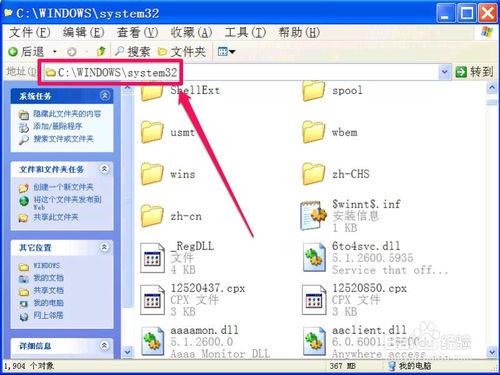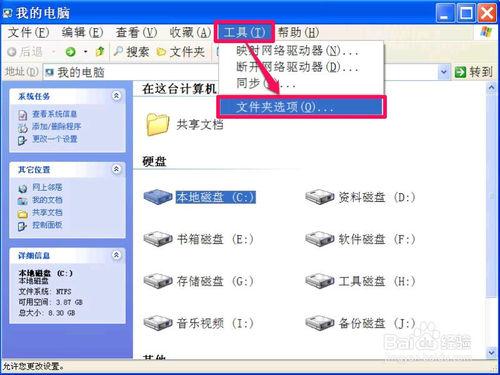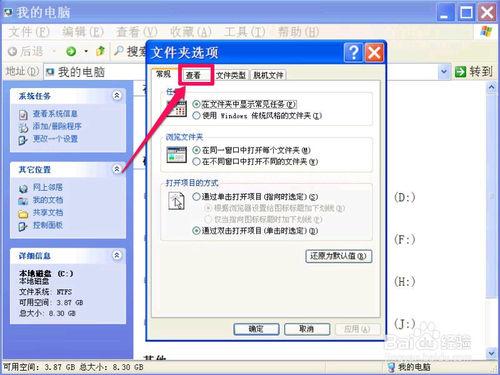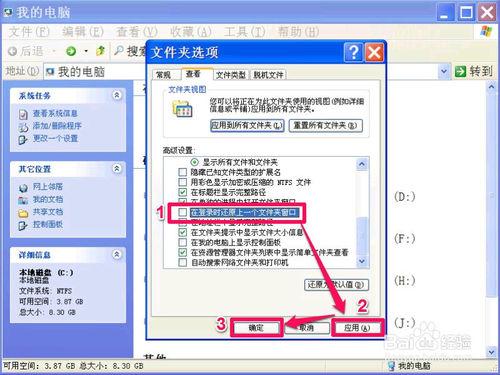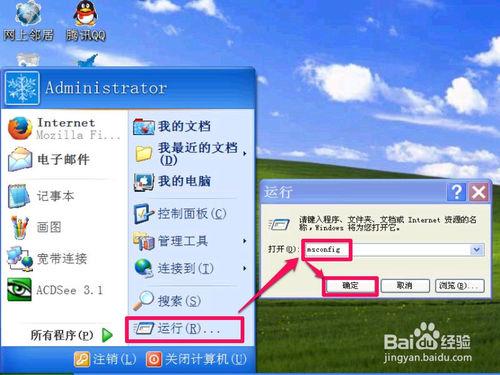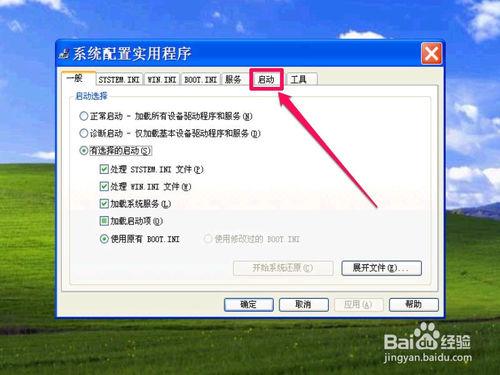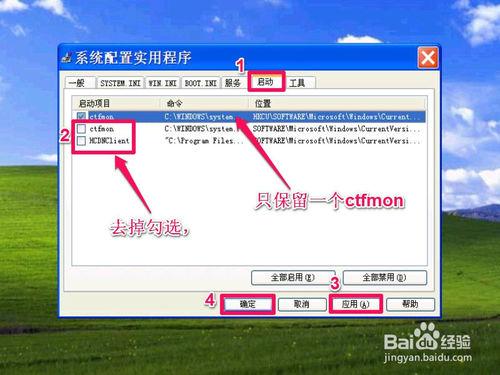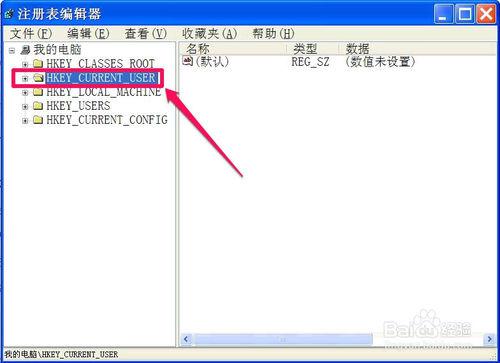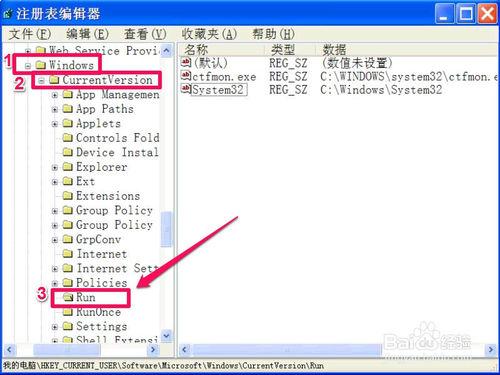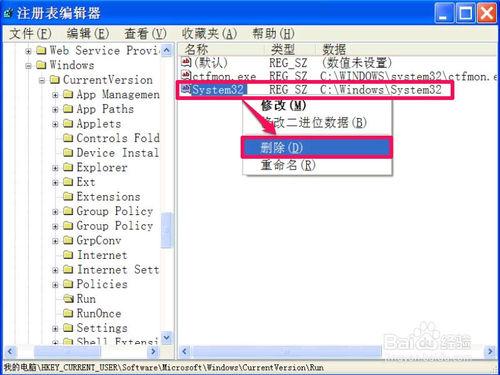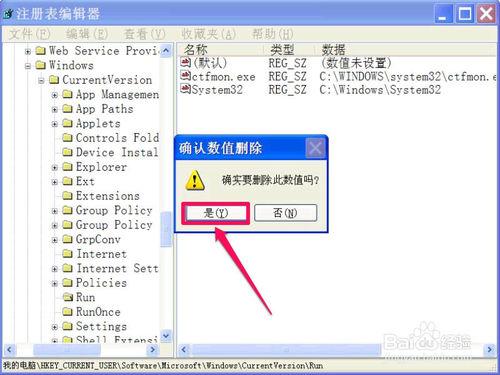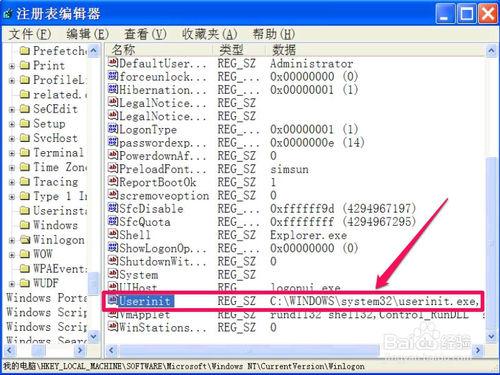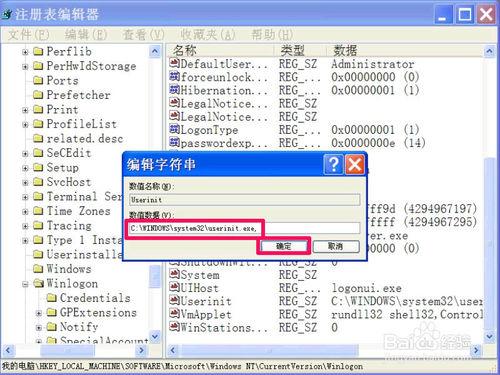開啟電腦後,首先應該進入的是系統桌面,然後才會開啟各種程式,或進入磁碟檢視檔案,但是,有時候會出現怪事,開啟電腦後,出現的不是桌面,而是系統的System32資料夾這個介面,如下圖。雖然對電腦使用沒要影響,但每次開機後,要關閉這個資料夾,覺得是個很麻煩的事。
出現這樣的問題,有可能是系統設定問題,也可能是啟動項中有多餘無用的啟動項,或登錄檔的啟動項中隱藏了啟動路徑。下面用幾種方法處理以上問題。
工具/原料
電腦
方法一:設定資料夾選項
大家可能會遇到這樣的情況,當瀏覽器遇到意外情況自動關閉後,再開啟時,會恢復到上次最後開啟的網頁,電腦也一樣有這樣的情況,如果電腦意外的關閉了,有可能再次開機後,會回到最後開啟的資料夾介面,如果意外關機前,開啟的是System32資料夾,再開機,就可能第一個見到的不是桌面,而是System32資料夾介面。
如何解決這樣的的問題,先到資源管理視窗,點選“工具”選單,在下拉選單中,選擇“資料夾選項”。
進入資料夾選項視窗後,預設開啟的介面是“常規”,滑鼠右移,選擇“檢視”這一項。
進入檢視介面後,在“高階設定”列表中,找到“在登入時還原上一個資料夾視窗”這一項,如果勾選了,就會出現在意外關機後,再次開機時,會開啟最後一個開啟的資料夾視窗,若不想出現這樣的情況,將此項前面的勾去掉。然後按“應用”儲存,按“確定”退出,設定就完成了。
方法二:清理系統實用配置啟動項
如果不是系統設定問題,那就可能是啟動項有問題,就要先檢視一個系統配置實用程式中的啟動項是否多餘的項,尤其是與System32有關的項,如果有,肯定就是它們啟動了System32視窗。
解決操作方法:先從“開始”選單中開啟“執行”程式,然後輸入msconfig命令,確定。
進入系統配置實用程式視窗後,滑鼠在向右移到,選擇“啟動”這一項,開啟其介面。
進入“啟動”視窗後,在下面列表中,看看有沒有與System32相關的項,因為視窗比較小,可以在上端把列拉開一點,把後面的路徑看清楚,找到了與System32相關的項,就去掉其勾選。
如果沒有明顯與System32相關的項,除了ctfmon這一項外(這是系統輸入法),其它的都可以去掉勾選,然後按下面的“應用”與“確定”。設定完成。
方法三:清理登錄檔中的啟動項
如果在系統配置實用程式中沒找到與System32的項,禁用無用的啟動項後,也沒有解決問題,就要到登錄檔中找找,登錄檔中有很多開機就啟動的項,看看這些項中有沒有啟動System32資料夾的。
先進入登錄檔,方法,從開始選單中開啟“執行”,然後輸入regedit命令,確定。
進入登錄檔編輯器視窗後,首先選擇[HKEY_CURRENT_USER]這一根鍵,點選前面的“+”符號,開啟它的子項。
進入子項後,依次開啟[HKEY_CURRENT_USER\Software\Microsoft\Windows\CurrentVersion\Run],選定Run這項。
來到Run右側視窗,除了ctfmon這個系統輸入法,看的有沒有與System32相關的項,如果有,右鍵,將它們刪除。尤其是後面帶有C:\Windows\System32路徑的項。一定要將其刪除。
提示:其它無關緊要的啟動項也可以刪除,就算不是什麼病毒,但它們拖累開機速度,有的根本不需要開機就啟動,浪費了系統資源,也拖累了系統性能。
還有一個註冊項要檢視一下,就是系統登入啟動項,先依次開啟[HKEY_LOCAL_MACHINE\SOFTWARE\Microsoft\Windows NT\CurrentVersion\Winlogon],選定Winlogon這一項。
到Winlogon這一項的右側視窗,拖動滾動條,找到Userinit這一項,看看後面是不是為c:\windows\system32\Userinit.exe,如果不是,或者後面還帶有尾巴,那就有問題了,就要將其修改正確,修改方法,雙擊開啟編輯視窗後,在資料數值下,將其值改為c:\windows\system32\Userinit.exe,確定,就修改完成了。
注意事項
若要修改登錄檔,最好事先備一下份,可以在錯誤修改後,用於恢復之用。